1、点击手机屏幕上的酷狗音乐的图标。
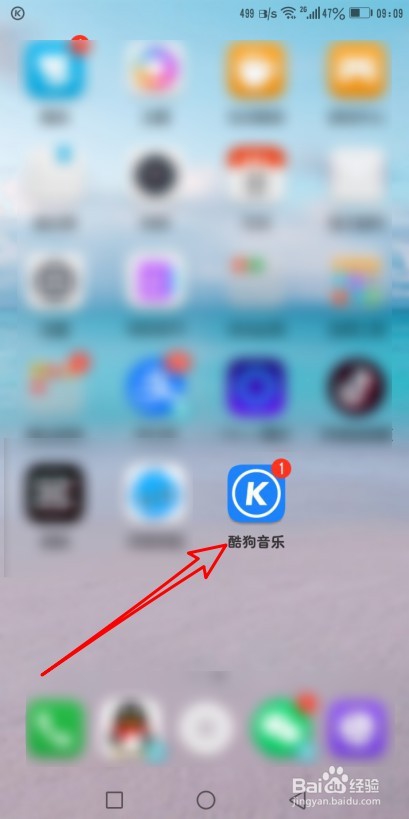
2、然后点击软件主界面右上角的主菜单按钮。
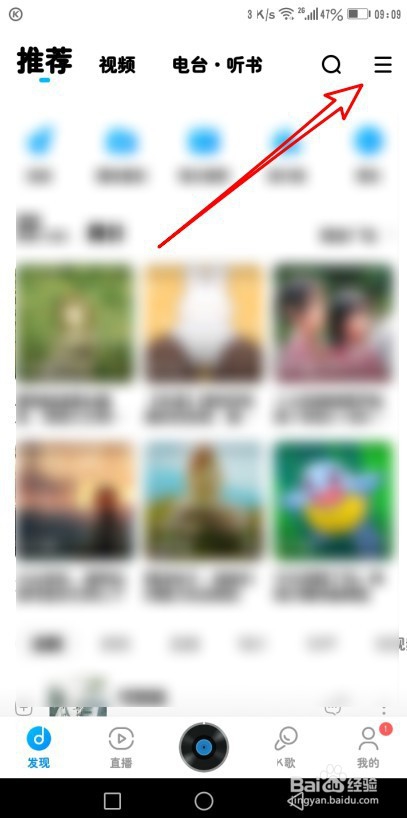
3、在打开的主菜单中点击设置的按钮。

4、这时就会打开酷狗音乐的设置页面,点击歌曲下载目录的设置项。
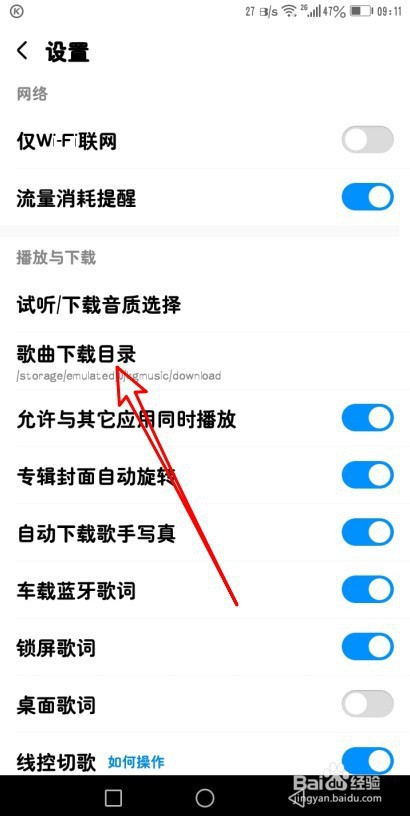
5、接着我们在打开的页面中点击设置到其他目录的快捷链接。
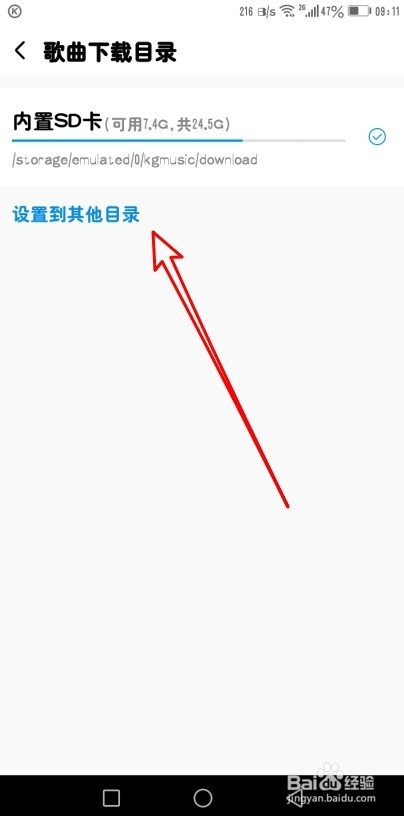
6、然后我们设置好目录后,点击保存按钮就可以了。

7、总结:1、点击手机屏幕上的酷狗音乐的图标。2、然后点击软件主界面右上角的主菜单按钮。3、在打开的主菜单中点吁炷纪顼击设置的按钮。4、这时就会打开酷狗音乐的设置页面,点击歌曲下载目录的设置项。5、接着我们在打开的页面中点击设置到其他目录的快捷链接。6、然后我们设置好目录后,点击保存按钮就可以了。
